Komentorivi, joka peukaloi, kuinka kopioida ja asetetaan tekstiin. Kuinka muuttaa värisuunnittelua

- 4759
- 822
- Kenneth Powlowski
Mikä on Windows -komentorivi? Selitän nyt. Tämä on tylsä musta ikkuna, jota käytetään joihinkin tietokoneen toimiin, joita ei voida suorittaa, napsauttamalla vain hiirtä. Yleensä tämä on esine MS-DOS: n ajasta lähtien, joka jostain syystä unohti poistaa. Vasen ohjelmoijille.

Tietenkin tämä on vitsi. Komentorivi on tärkeä ja välttämätön asia. Et voi tehdä ilman sitä. Muista, että se mainitaan melkein jokaisessa Windows -artikkelissa. Mutta tänään emme puhu tämän sovelluksen hyödyllisyydestä, vaan yksinkertaisista tekniikoista, jotka yksinkertaistavat sen käyttöä ja tekevät sen kanssa työskentelystä hieman hauskempaa. Opit kuinka kopioida tekstin komentoriviin ja ottaa siitä tulos siitä, kuinka muuttaa konsoli -ikkunan taustan väriä ja tehdä siitä läpinäkyvä.
Sisältö
- Kopio - Lisää
- Teksti aseta konsoliin
- Kopio konsolista
- Muuta taustan, kirjaimien ja komentorivin fontin väriä. Teemme siitä läpinäkyvän
Kopio - Lisää
Komentorivi on yksinkertaisin tekstieditor. Ne alkavat, kun käyttäjä haluaa kopioida osan tekstistä siitä. Tai päinvastoin, aseta se konsoliin toisesta lähteestä. Tavalliset CRTL C- ja CRTL V CRTL -yhdistelmät eivät toimi oletuksena konsoliympäristössä. On kuitenkin tie, ja se on hyvin yksinkertainen.
Teksti aseta konsoliin
Voit lisätä tekstin komentoriviin kolmella tavalla:
- Ikkunan työalueen kontekstivalikon kautta, hiiren oikealla napsautuksella avataan.
- Funktion avulla "Nopea insertti".
- Sallinut avainten yhdistelmän ohjauksella (vain Windows 10: ssä).
Ensimmäinen vaihtoehto on mielestäni selkeä ilman selitystä: Klatimme hiiren oikean avaimen vapaan kentän ja valitsemme "Lisätä".
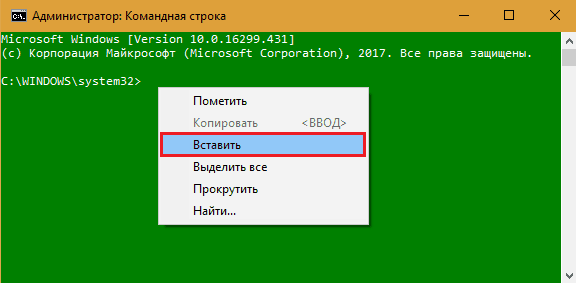
Toinen vaihtoehto on myös yksinkertainen, mutta vaatii tietyn asetuksen.
- Napsautamme konsoli -ikkunan ylempää paneelia ja valitsemme "Ominaisuudet".
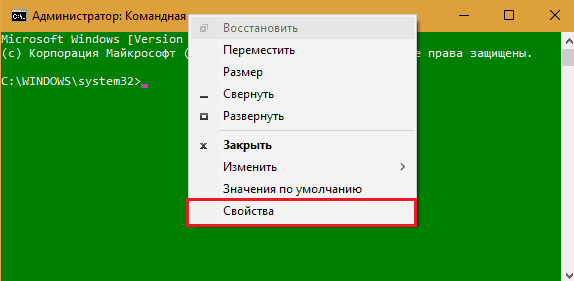
- Mennään välilehteen "asetukset"Ja osiossa"Muokkaus"Asenna liput"Nopea insertti"Ja"Hiiren eristäminen".
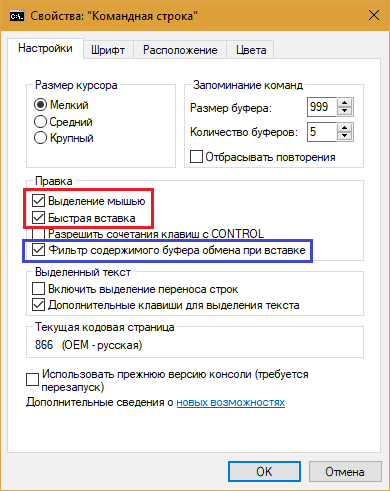
Parametrien säilyttämisen jälkeen voit lisätä tekstin komentoriviin yhdellä oikealla hiirellä.
Muuten, jos haluat, voit kytkeä vaihtopuskurin sisällön suodattamisen päälle automaattisen poistoa ja korvaamista varten, joita ei käytetä komentokonsolissa. Esimerkiksi lainauskohdissa (") lainaus-varniseille (" ").
Kolmas vaihtoehto vaatii myös pieniä asetuksia samassa ikkunassa kuin edellinen on lupa käyttää näppäimistöyhdistelmiä ohjauksella.
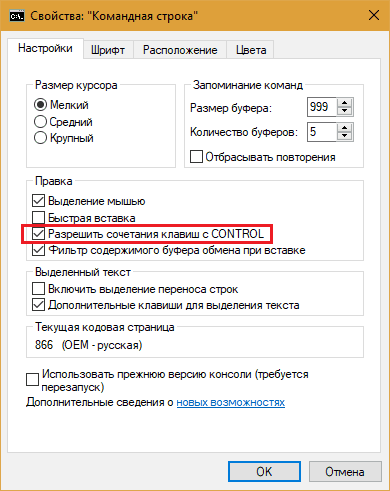
Tämän lipun asentaminen antaa sinun käyttää tavallisia CRTL C- ja CRTL V -VI -yhdistelmiä komentorivillä. Mutta vain Windows 10: ssä.
Kopio konsolista
Konsoli -ikkunasta on myös useita tapoja kopioida teksti:
- "Merkitse" tekstistä (korostaaksesi halutun fragmentin) ja painamalla Enter. Jälkimmäinen kopioi sen vaihtopuskuriin.
- Hiiren valinta + painaa Enter.
- Ohjausresoluutio kontrollilla (aktivoi Ctrl V -toiminto).
Tiimi "Merkitä"Saatavana samasta kontekstivalikosta kuin"Lisätä".
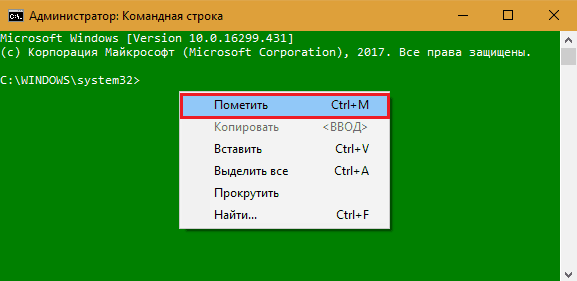
"Merkin" jälkeen voit korostaa linjat hiirellä, vain ajaa sitä halutulla alueella painetulla vasemmalla näppäimellä. Ja kopiointia varten, kuten jo mainittiin, se riittää painamaan Enter.
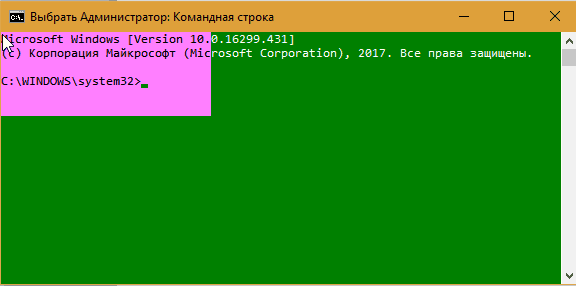
Joten tekstiä, hiiren ei tarvitse "merkitä" mitään, se riittää ottamaan tämä toiminto käyttöön kerran asetuksissa, jotka tapasimme yllä olevassa asetuksessa. Avainyhdistelmille on myös resoluutio kontrollin kanssa.
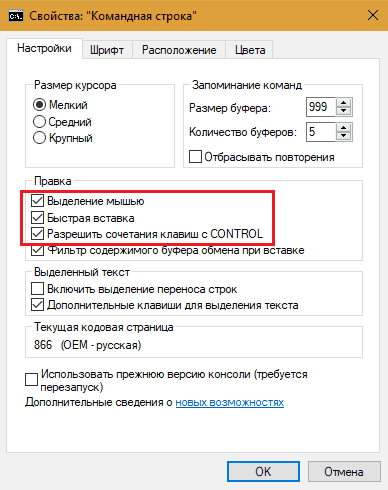
Muuta taustan, kirjaimien ja komentorivin fontin väriä. Teemme siitä läpinäkyvän
Pienet harmaat kirjaimet konsoli -ikkunan mustalla taustalla näyttää mielestäni liian houkutteleva. Mutta meidän ei tarvitse sietää tätä, koska sen avulla voit maalata itsemme mihin tahansa väriin.
Kuinka "maalata" komentorivi:
- Mene "Ominaisuudet"Ja avaa välilehti"Värit". Valitse ikkunan vasemmalla puolella haluttu elementti luettelosta - näytön takaosa, näytön teksti jne. D. Napsauta yhtä alla olevassa paletissa esitetystä 16 väristä. Valitun värin korjaamiseksi tai uuden sävyn luomiseksi lisäämällä tai vähentämällä arvoja kenttien "punaisella", "vihreänä" ja "sinisellä" (RGB -kanavilla).
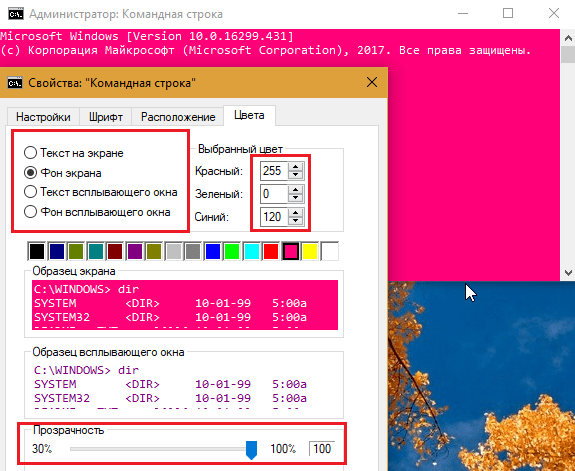
- Antaaksesi konsolin läpinäkyvyyden (alueella 0 - 70%) siirrä saman nimen liukusäädin, joka sijaitsee väri -välilehden alareunassa vasemmalle.
- Jos haluat muuttaa fonttityyppiä ja komentorivin kokoa, siirry välilehteen "Fontti". Täällä sinulla on valinta yhdestä 3-8 standardipiirustuksesta. Fonttien mitat (lukuun ottamatta pistettä) vaihtavat välillä 5 - 72 pistettä. Kaikki, lukuun ottamatta spot -fontteja, voidaan tehdä rasvaiseksi.
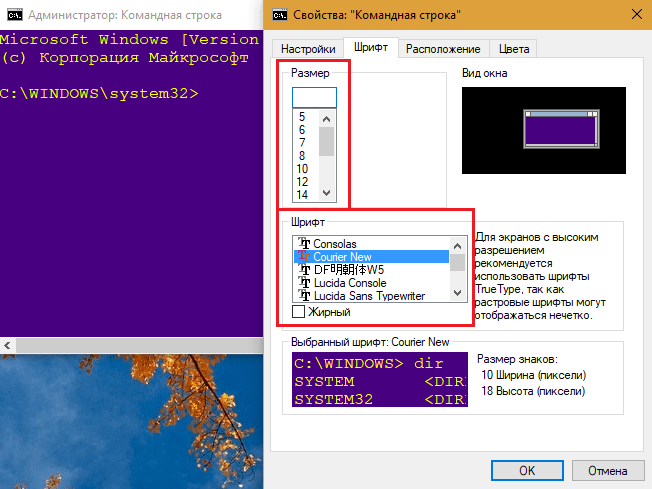
Font -parametrien ikkunoiden alaosassa on osoitettu, kuinka konsoli huolehtii kaikista muutoksista.
Palauttaaksesi tavanomaiset komentoriviparametrit avaamalla ylempi paneelin kontekstivalikko oikealla napsautuksella ja napsauttamalla "Oletusarvot". Sen jälkeen napsauta OK Asetukset -ikkunassa.
- « Kuinka nauhoittaa video tietokoneen näytöltä äänellä Camtasia Studiolla
- Mikä on inkognito -tila ja kuinka sisällyttää se eri selaimiin »

